windows8系统专业版安装教程
作者:佚名 来源:xp下载站 时间:2013-05-17 16:39
核心提示:你是否还在为安装哪种windows8系统而烦恼?总会有人问win8系统好不好用,其实每个人的感受都不一样,只有自己体验了,才能了解。好不好用自己用了才知道。废话不多说,下面就为大家送上windows8系统专业版安装教程。
如果你是在硬盘上全新安装Win8系统,应该会速度很快的,尤其是SSD硬盘,U盘引导安装。如果你曾经安装过Win7,那Win8一定比Win7的安装速度快。一般windows8系统需要激活,这里小编为大家提供一个永久的激活工具:win8永久激活工具(64位&32位)。
首先是安装文件引导界面,这里显示了微软的最新Windows8Logo,尽管最初见到这个标识时有些不习惯,但感觉还是很不错的,色调、视觉效果都不错。这个界面停留的时间并不长,大概转几个圈就结束了。
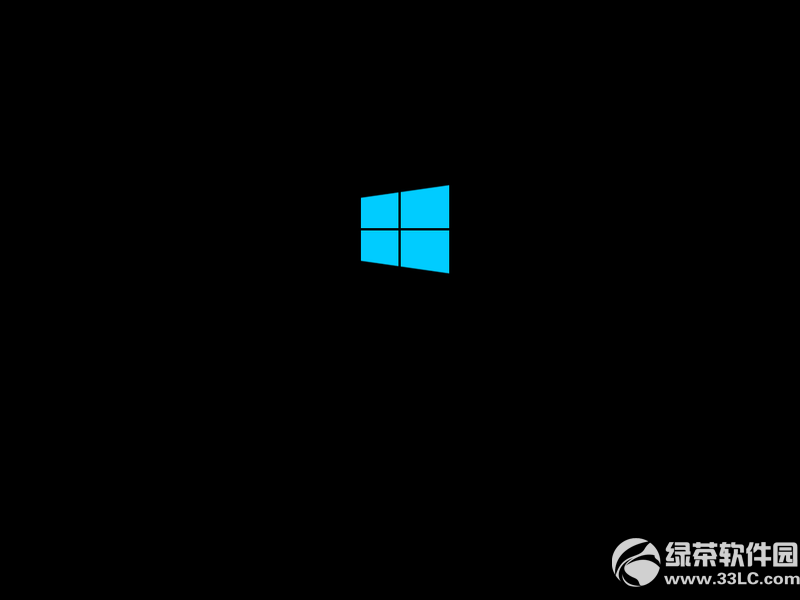
文件读取完毕,弹出Windows安装程序的对话框,这里显示了“需安装的语言”、“时间和货币格式”、“键盘和输入方法”,由于我们一般都下载简体中文版,这里无需设置,选择默认就可以了。然后单击“下一步”。
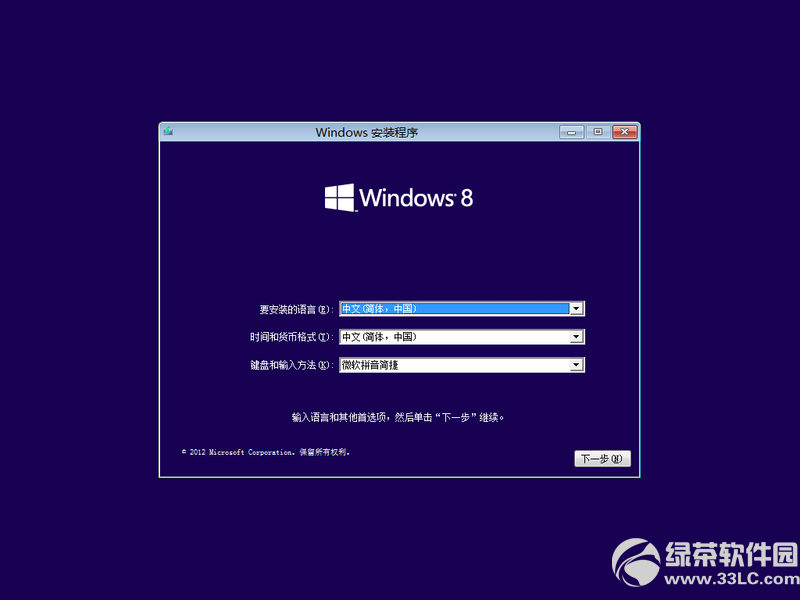
这里无需设置,单击“下一步”即可
之后进入安装确认对话框,单击“现在安装”。
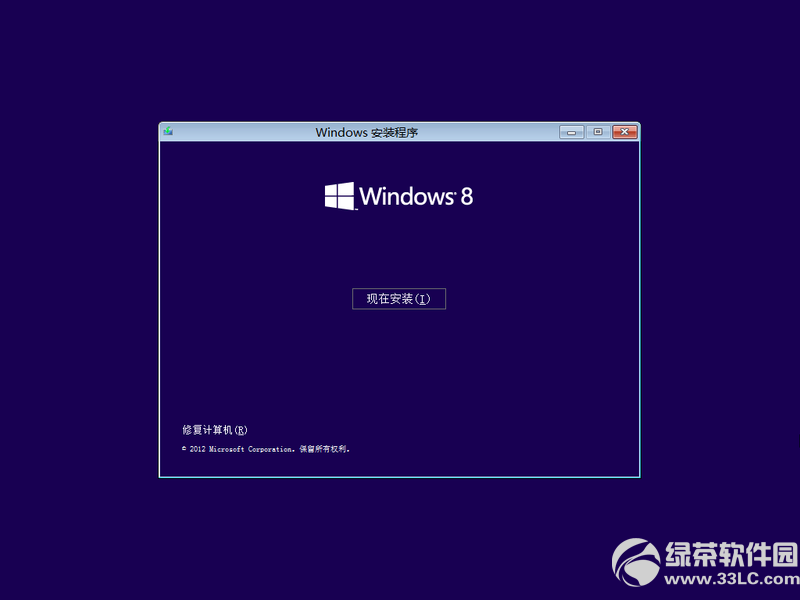
单击“现在安装”
之后弹出Windows8产品密钥输入对话框,25位数字字母的组合,目前因为产品还未正式上市,所以,现在微软公司还没提供能够激活的产品密钥。但从网上获得的序列号,可以通过安装试用。这里使用的密匙是:Professional=NG4HW-VH26C-733KW-K6F98-J8CK4,这里小编为大家提供win8系统激活密匙大全。
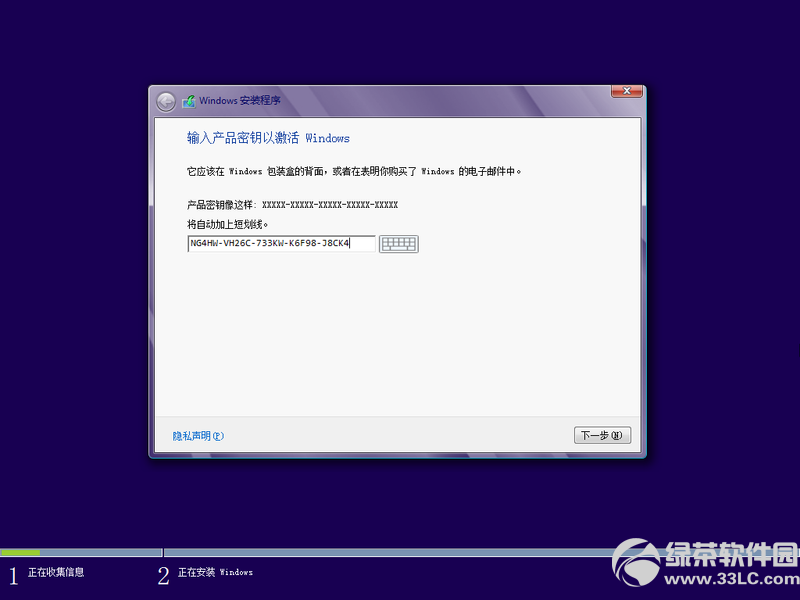
输入Windows产品密钥
在Windows8正式上市之后,我们购买的Windows产品就可以获得能够激活的序列号,微软公司此前还宣布,从6月2日到2013年1月31日期间购买正版Win7或者是预装Win7的电脑,可以以98元的特惠价格升级到Windows8,并且是专业版。这无疑是个非常好的消息。
完成序列号的输入,单击“下一步”,许可条款,勾选“我接受许可条款”,再单击下一步。
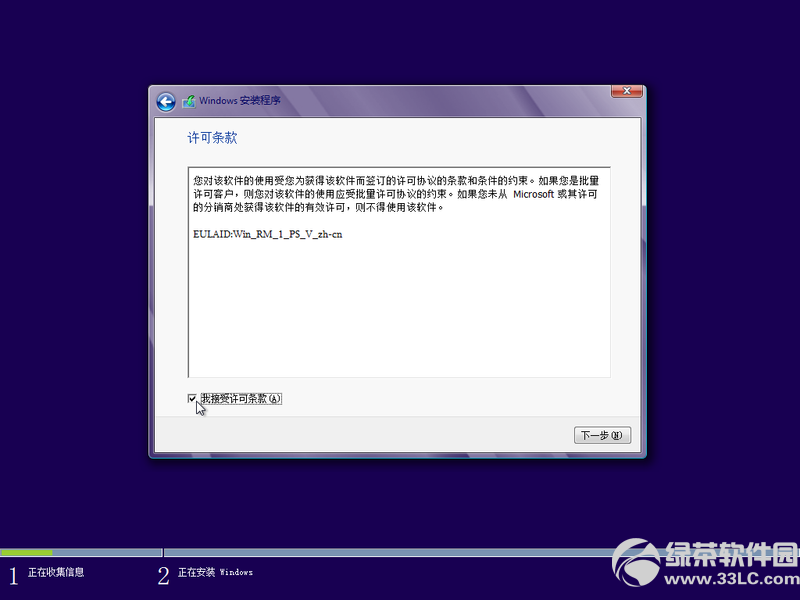
勾选接受许可条款
自定义就是全新安装,这样会格式化你的硬盘。新硬盘安装,或者是安装双系统,都可以使用自定义方式。
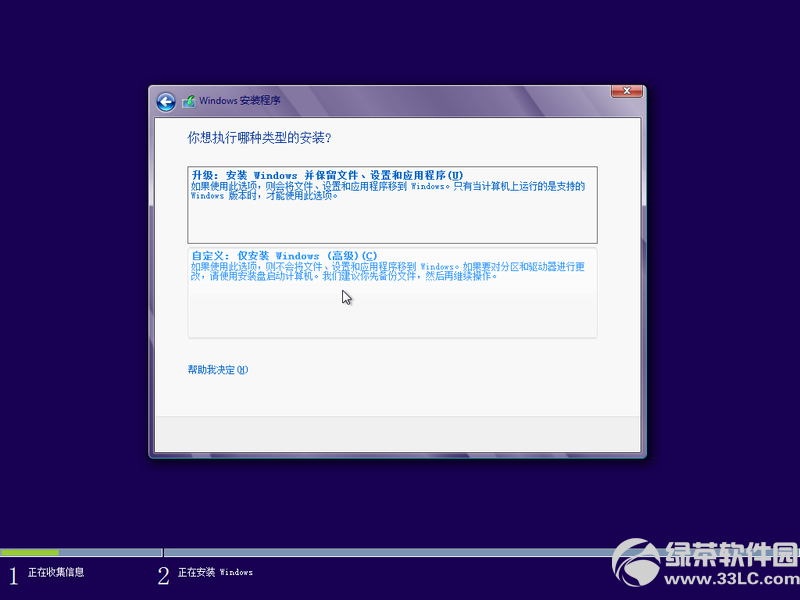
根据情况选择升级或者全新安装方式
然后就是选择磁盘,由于我是在虚拟机上安装Win8系统,所以这里只显示了一个推荐分配空间,没有其他分区。也就是说,如果你有多个硬盘,或者是一个硬盘的多个分区,这里的显示选项会不一样。但一般的,如果你的电脑里没有其他系统,并且是第一次安装Win8系统,那应该安装到C盘,也就是引导分区;如果是安装多个分区,一般的,C盘已经安装了XP或者Win7,那么可以将Win8安装到D盘、E盘即可。
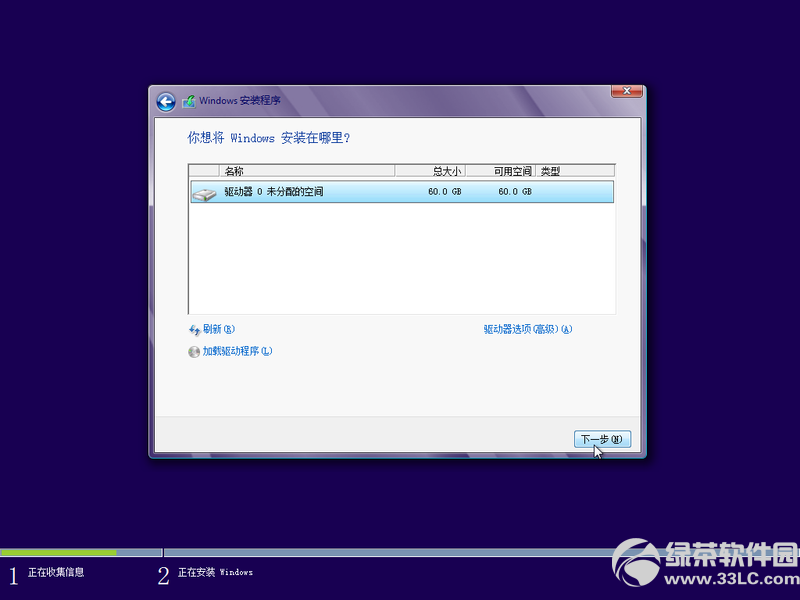
选择安装分区
单击“驱动器选项”就是对硬盘的操作,比如删除分区、建立扩展分区、格式化。完成后单击下一步。
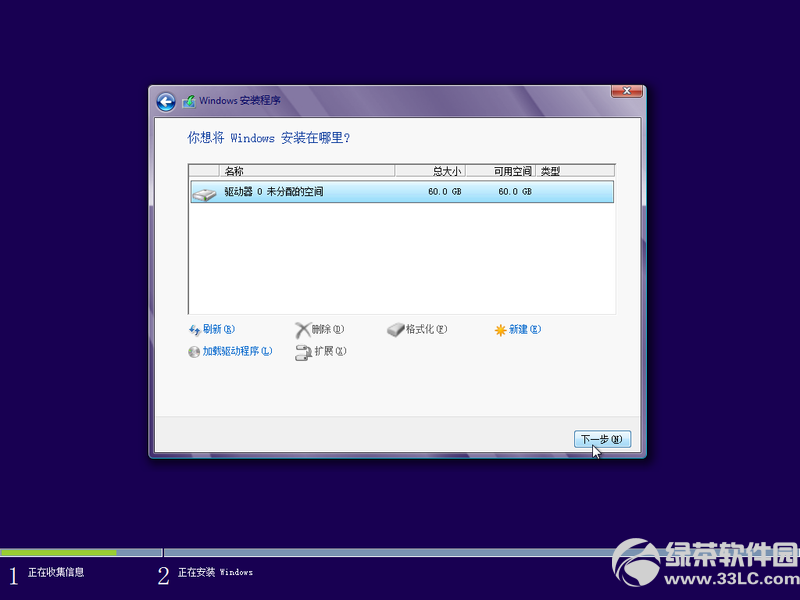
对磁盘的操作
- 上一篇:重装系统问题集中处理教程
- 下一篇:详解显卡驱动程序具体安装步骤































